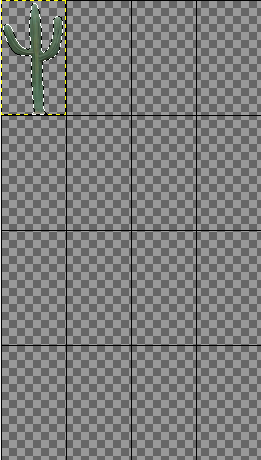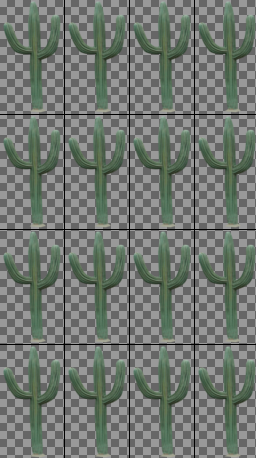❤ 0 Niveau : Très facile
Bon alors, on commence !
Prenez une image, par exemple celle-ci : http://www.rpg-maker.fr/images/tutoriels_images/tuto112_img0.png
Ensuite il sagit de connaître ses dimensions, pour cela :
- clic gauche sur l'image
- propriétés
- Résumé
Maintenant, ouvrez votre logiciel pour l'édition d'image.
Créez un nouveau document, qui servira à adapter notre image à un charset sur RPG Maker XP (4 frames d'animation, contre 3 pour VX et suivants).
ex: pour notre cactus, les dimensions seront :
Largeur : 65X4 pixels (260)
Hauteur : 115X4 pixels (460)
Si ce ne sont pas les paramètres par défaut, mettez 72 pixels/pouce pour la résolution, et RVB 8bits pour le mode colorimétrique.
Et le tout sur un fond transparent.
Vous avez deux façons de procéder, faites selon vos besoin.
Méthode A
Sur ce nouveau document, affichez la grille et configurez-la pour qu'elle ait la largeur et la hauteur de votre objet (ici 65*115).
Ouvrez l'image de votre cactus et copiez-le avec l'outil sélection rectangulaire.
Collez-le sur votre nouveau document.
Avec l'outil de mise à l'échelle de votre logiciel, choisissez 65 en largeur et 115 en hauteur, en prenant garde de décocher l'option qui conserve les proportions.
Avec l'outil sélection (raccourci clavier = v), déplacez votre cactus en haut à gauche, en suivant le quadrillage.
Voilà, vous avez votre charset de cactus ! Vous pouvez décidez de copier votre cactus en taille réduite et le coller sur les autres cases en suivant toujours le quadrillage, mais c'est relativement inutile, si vous ne souhaitez pas modifier les autres frames.
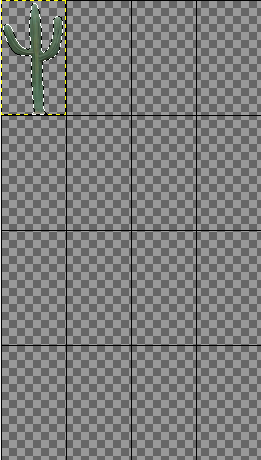
Méthode B
Ouvrez l'image de votre cactus et, avec l'outil de mise à l'échelle, choisissez 65 en largeur et 115 en hauteur, en prenant garde de décocher l'option qui conserve les proportions.
Copiez le cactus dans cette taille réduite.
Sur le nouveau document, choisissez l'outil remplissage, et dans les motifs, choisissez le presse-papiers (première case sur Gimp).
Cliquez une fois, et vous aurez 4x4 cactus disposés correctement sur votre image. Cette méthode est pratique pour tout ce qui touche à l'édition en masse à partir d'une même image.
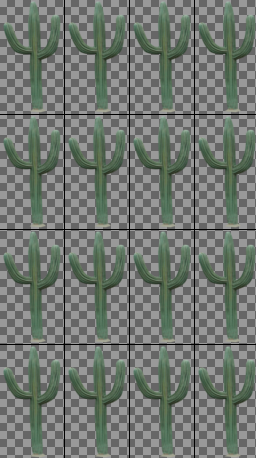
Il ne vous reste plus qu'à enregistrer le fichier dans le format original de votre original au cas, où et le PNG pour le mettre dans votre jeu. Et voila ! 
On a utilisé une image qui n'a rien à voir avec RM et qui constituait un élément isolé pour ce cas, mais ce traitement est valable pour tout type d'édition, comme avec des images déjà construites comme les tilesets. A noter que ceux-ci sont déjà à la bonne taille et n'ont donc pas besoin d'être redimmensionnés. Il s'agit notamment d'un moyen bien pratique d'avoir des éléments supplémentaires sur la map quand vous avez utilisé toutes les couches de l'éditeur.
Source de l'image : http://www.pngall.com/cactus-png/download/240, sous licence Creative Commons BY-NC 4.0 (attribution-non commercial)
Mis à jour le 18 janvier 2021.
Images restaurées.
| 
 Chat
Chat